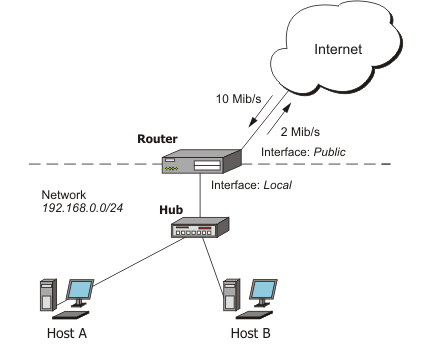Melindungi RouterOS Anda
Untuk melindungi router Anda, Anda tidak hanya harus mengubah password admin tetapi juga mengatur packet filtering. Semua paket dengan tujuan ke router diproses terhadap rantai masukan ip firewall. Perhatikan, bahwa rantai masukan tidak mempengaruhi paket yang sedang ditransfer melalui router.
/ ip firewall filter
add chain=input connection-state=invalid action=drop \
comment="Drop Invalid connections"
add chain=input connection-state=established action=accept \
comment="Allow Established connections"
add chain=input protocol=udp action=accept \
comment="Allow UDP"
add chain=input protocol=icmp action=accept \
comment="Allow ICMP"
add chain=input src-address=192.168.0.0/24 action=accept \
comment="Allow access to router from known network"
add chain=input action=drop comment="Drop anything else"
Melindungi Jaringan Users
Untuk melindungi jaringan pelanggan, kita harus memeriksa semua traffic yang melewati router dan blok yang tidak diinginkan.
Untuk icmp, tcp, traffic udp kita akan menciptakan rantai, di mana akan droped semua paket yang tidak diinginkan:
/ip firewall filter
add chain=forward protocol=tcp connection-state=invalid \
action=drop comment="drop invalid connections"
add chain=forward connection-state=established action=accept \
comment="allow already established connections"
add chain=forward connection-state=related action=accept \
comment="allow related connections"
Blok IP addreses
add chain=forward src-address=0.0.0.0/8 action=drop
add chain=forward dst-address=0.0.0.0/8 action=drop
add chain=forward src-address=127.0.0.0/8 action=drop
add chain=forward dst-address=127.0.0.0/8 action=drop
add chain=forward src-address=224.0.0.0/3 action=drop
add chain=forward dst-address=224.0.0.0/3 action=drop
Make jumps to new chains:
add chain=forward protocol=tcp action=jump jump-target=tcp
add chain=forward protocol=udp action=jump jump-target=udp
add chain=forward protocol=icmp action=jump jump-target=icmp
Buat rantai dan menyangkal tcp tcp port di dalamnya:
add chain=tcp protocol=tcp dst-port=69 action=drop \
comment="deny TFTP"
add chain=tcp protocol=tcp dst-port=111 action=drop \
comment="deny RPC portmapper"
add chain=tcp protocol=tcp dst-port=135 action=drop \
comment="deny RPC portmapper"
add chain=tcp protocol=tcp dst-port=137-139 action=drop \
comment="deny NBT"
add chain=tcp protocol=tcp dst-port=445 action=drop \
comment="deny cifs"
add chain=tcp protocol=tcp dst-port=2049 action=drop comment="deny NFS"
add chain=tcp protocol=tcp dst-port=12345-12346 action=drop comment="deny NetBus"
add chain=tcp protocol=tcp dst-port=20034 action=drop comment="deny NetBus"
add chain=tcp protocol=tcp dst-port=3133 action=drop comment="deny BackOriffice"
add chain=tcp protocol=tcp dst-port=67-68 action=drop comment="deny DHCP"
Deny udp ports in udp chain:
add chain=udp protocol=udp dst-port=69 action=drop comment="deny TFTP"
add chain=udp protocol=udp dst-port=111 action=drop comment="deny PRC portmapper"
add chain=udp protocol=udp dst-port=135 action=drop comment="deny PRC portmapper"
add chain=udp protocol=udp dst-port=137-139 action=drop comment="deny NBT"
add chain=udp protocol=udp dst-port=2049 action=drop comment="deny NFS"
add chain=udp protocol=udp dst-port=3133 action=drop comment="deny BackOriffice"
Allow only needed icmp codes in icmp chain:
add chain=icmp protocol=icmp icmp-options=0:0 action=accept \
comment="drop invalid connections"
add chain=icmp protocol=icmp icmp-options=3:0 action=accept \
comment="allow established connections"
add chain=icmp protocol=icmp icmp-options=3:1 action=accept \
comment="allow already established connections"
add chain=icmp protocol=icmp icmp-options=4:0 action=accept \
comment="allow source quench"
add chain=icmp protocol=icmp icmp-options=8:0 action=accept \
comment="allow echo request"
add chain=icmp protocol=icmp icmp-options=11:0 action=accept \
comment="allow time exceed"
add chain=icmp protocol=icmp icmp-options=12:0 action=accept \
comment="allow parameter bad"
add chain=icmp action=drop comment="deny all other types"